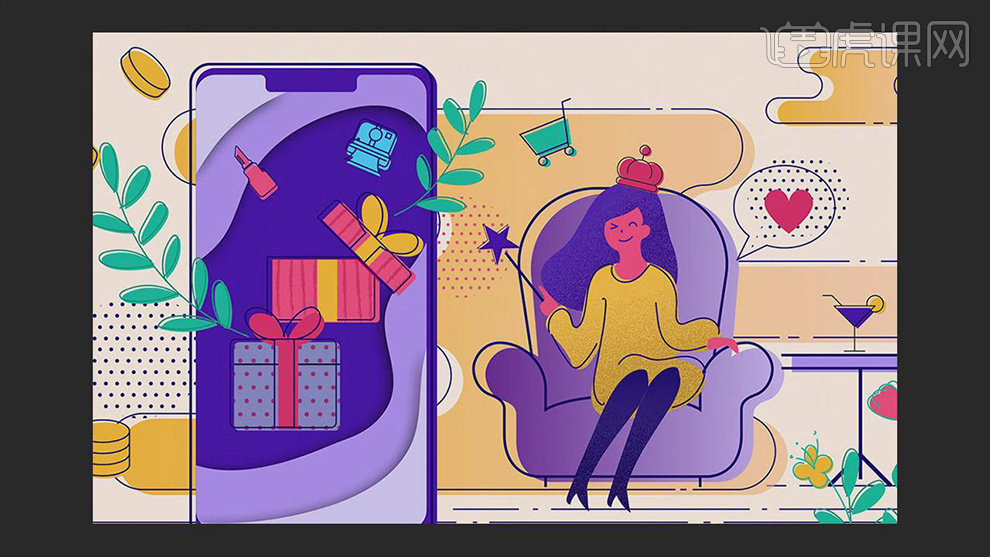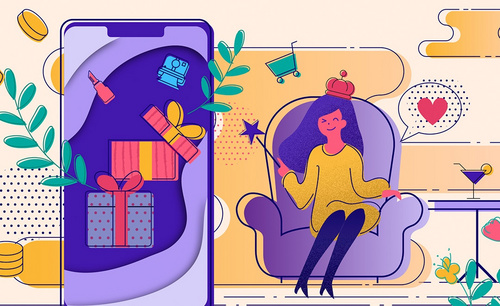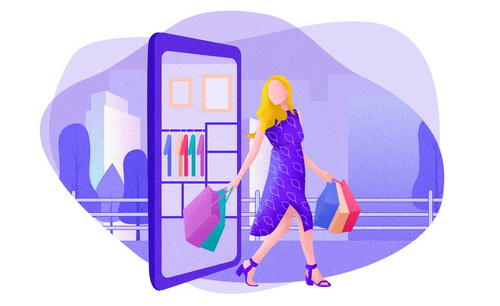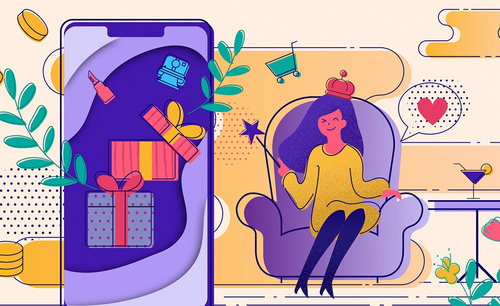用PS板绘时尚女孩网络购物插画
发布时间:暂无
1.打开软件AI,将绘制好的草图的文件打开,在使用手绘板开始对画面进行上色。
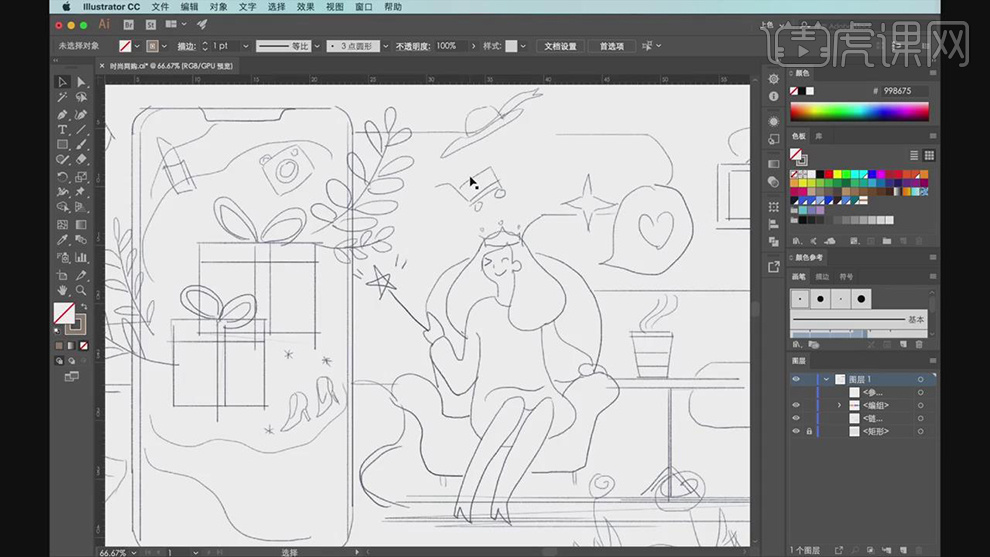
2.在分别使用【画笔工具】对脸部和头发的轮廓进行勾选,在填充上颜色,在使用【直接选择工具】对锚点进行调整。
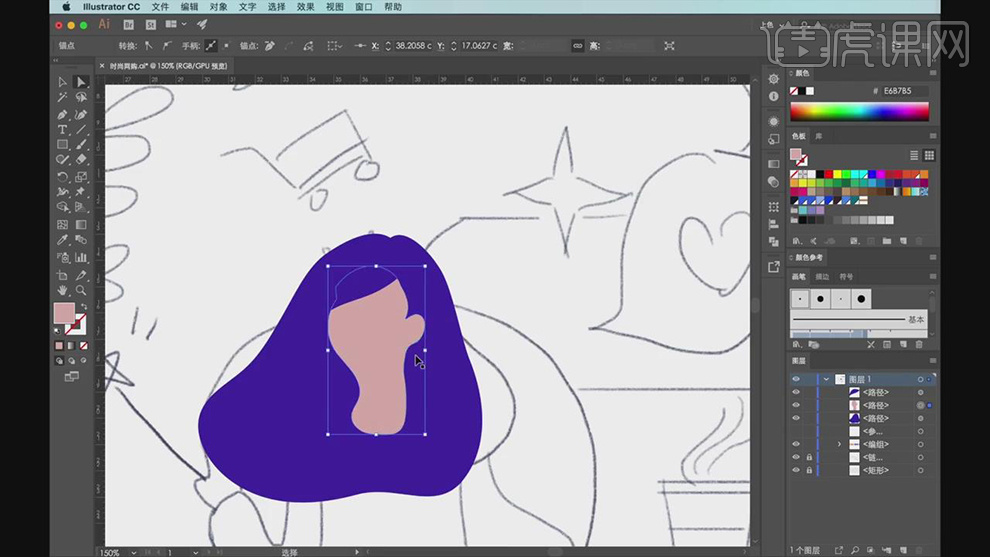
3.在使用【画笔工具】勾画出衣服和手的大致轮廓将曲线闭合在填充上颜色,在对锚点的位置进行调整。
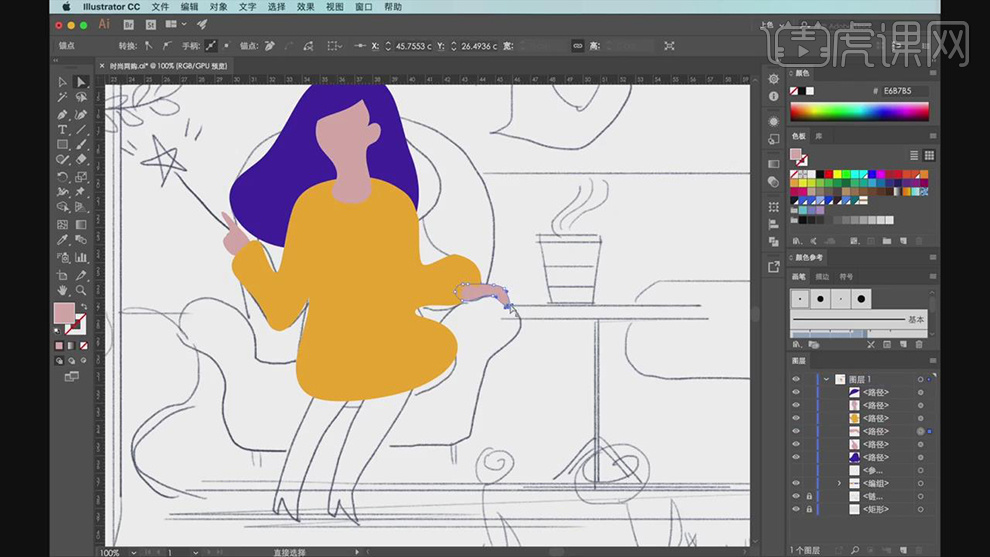
4.在使用【画笔工具】勾画出腿部在填充上蓝色,在使用【圆角矩形工具】绘制手机的形状填充蓝色,在复制一个缩小一点填充白色,在绘制一个小的圆角矩形填充蓝色。
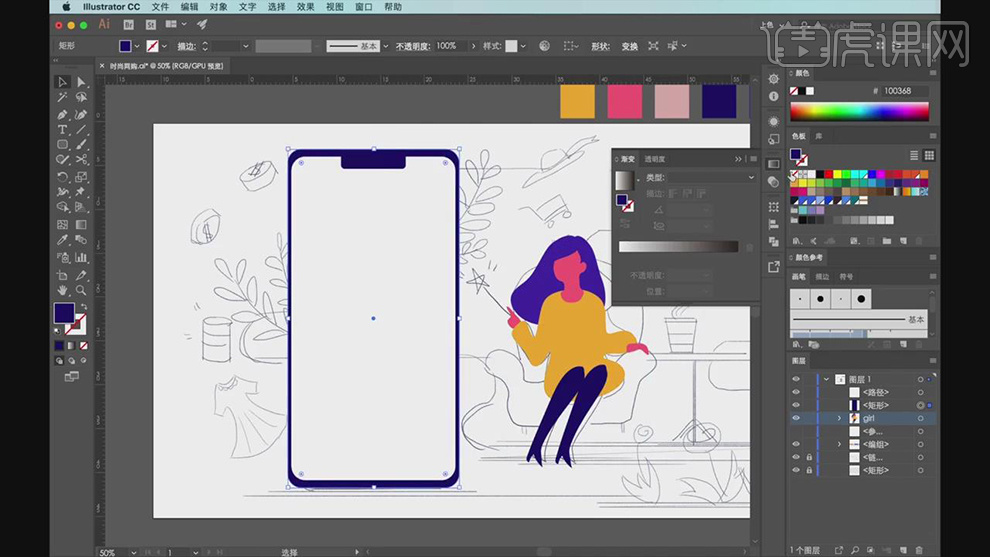
5.再将手机的图层进行隐藏,在使用【圆角矩形】和【矩形工具】绘制礼物的形状,填充不同的颜色。在使用【钢笔工具】绘制上边的半圆,在复制一组右键选择【对称】。
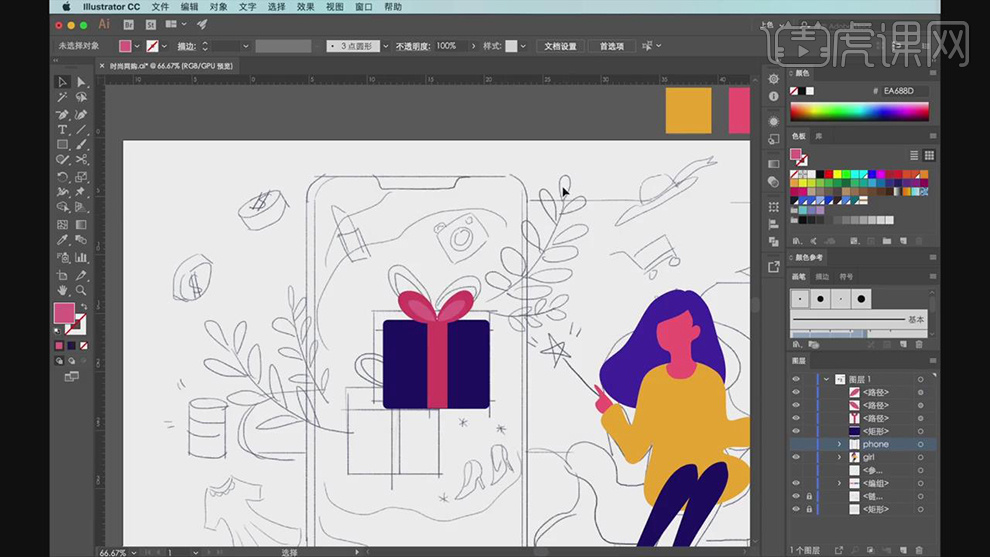
6.在使用【椭圆工具】绘制圆点,在将圆点复制排列开,在将【圆角矩形】复制一层选中圆点的组和圆角矩形右键选择【建立剪切蒙版】。

7.在绘制一个细长的矩形作为盖子的缝,在复制一层礼物盒,对位置进行调整,在对颜色进行调整。
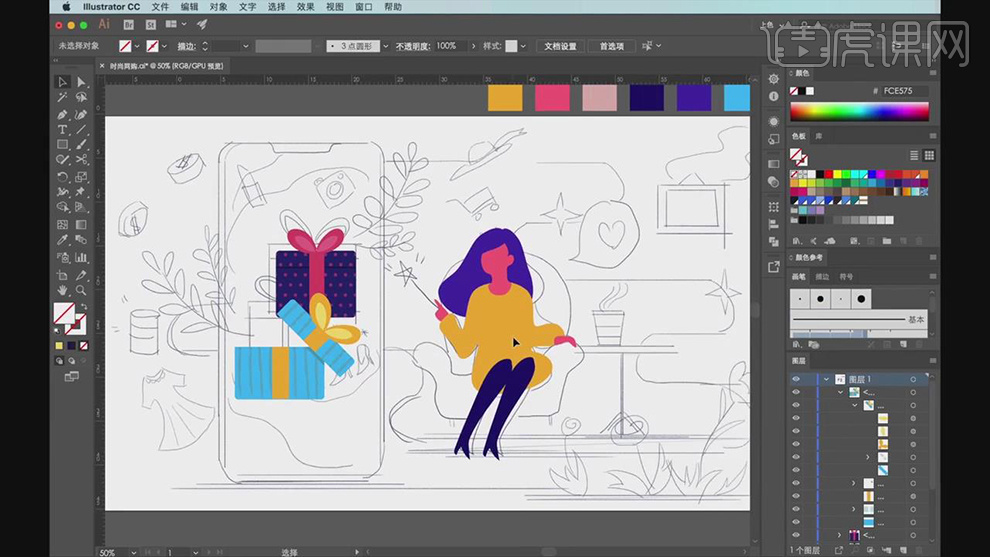
8.在双击进入手机的平面图层在使用【钢笔工具】绘制一个弧度作为屏幕的剪切图层,在给图层添加【投影】的效果。

9.在复制一层屏幕的图层进行放大,在使用【圆角工具】绘制一个个圆角矩形调整位置拼出背景。
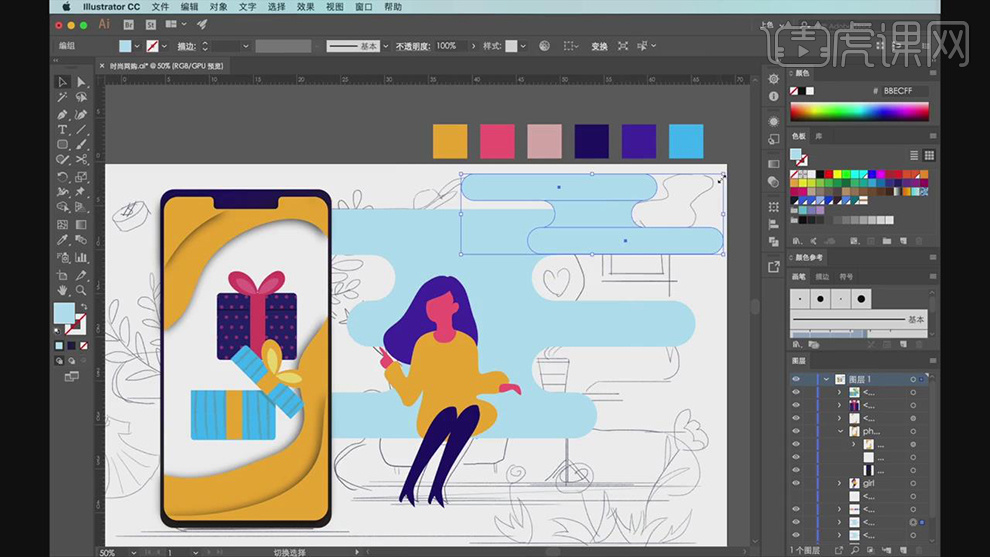
10.在使用【画笔工具】绘制叶子的形状,在给枝添加上描边。
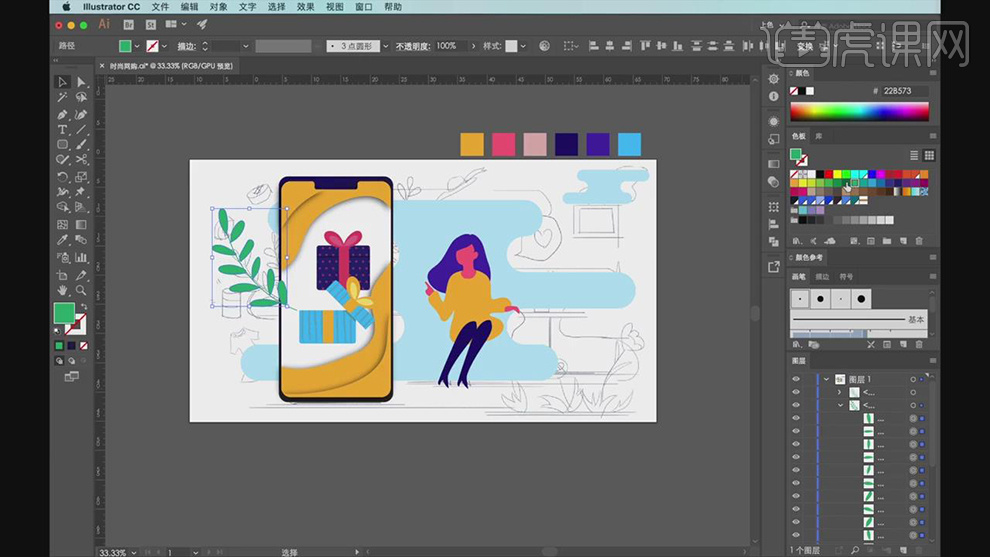
11.在复制叶子的图层调整大小放在不同的位置上。
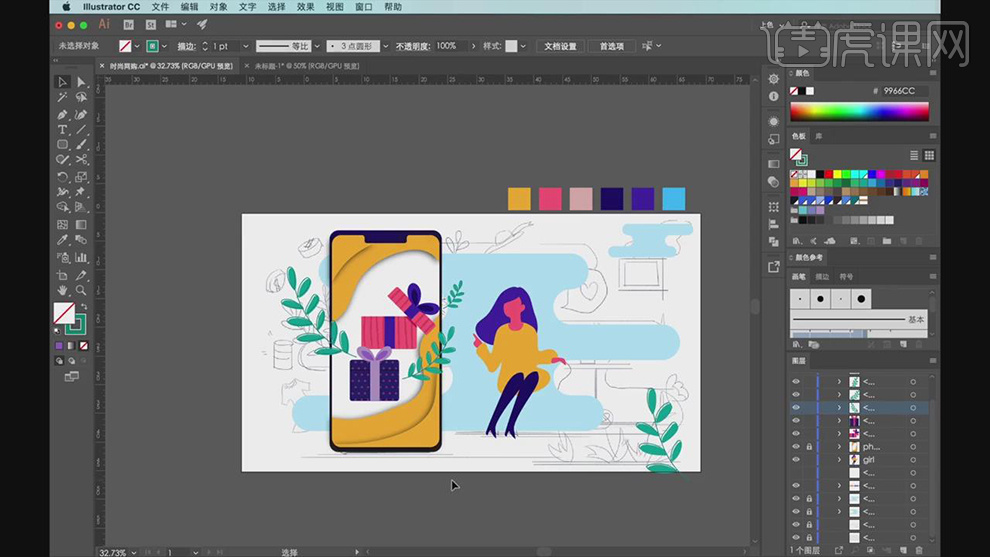
12.在复制进来一个沙发的形状图层,一层是只有描边,一层是填充蓝色,再将两层的位置错开。
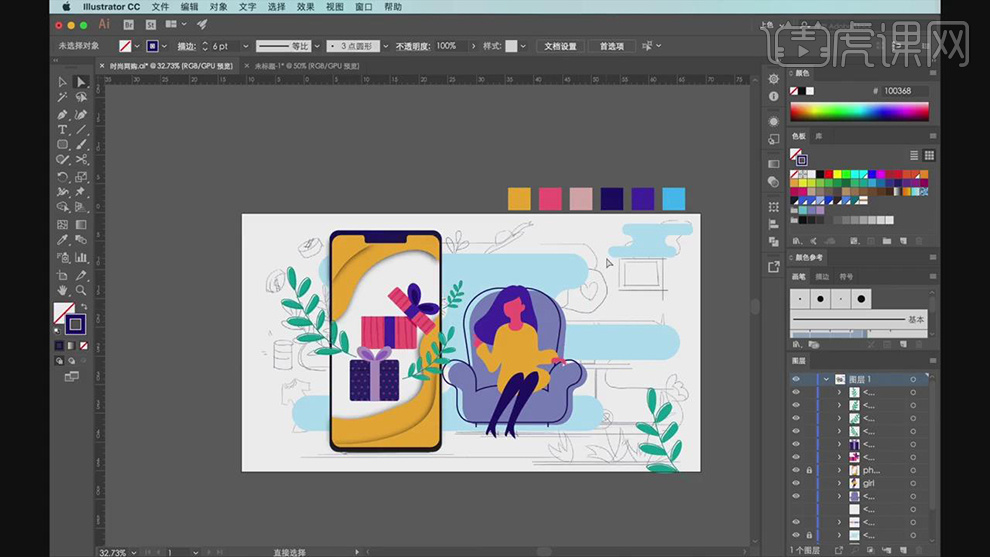
13.在复制进来圆柱和魔法棒购物车和口红的形状图层,在对颜色进行调整。
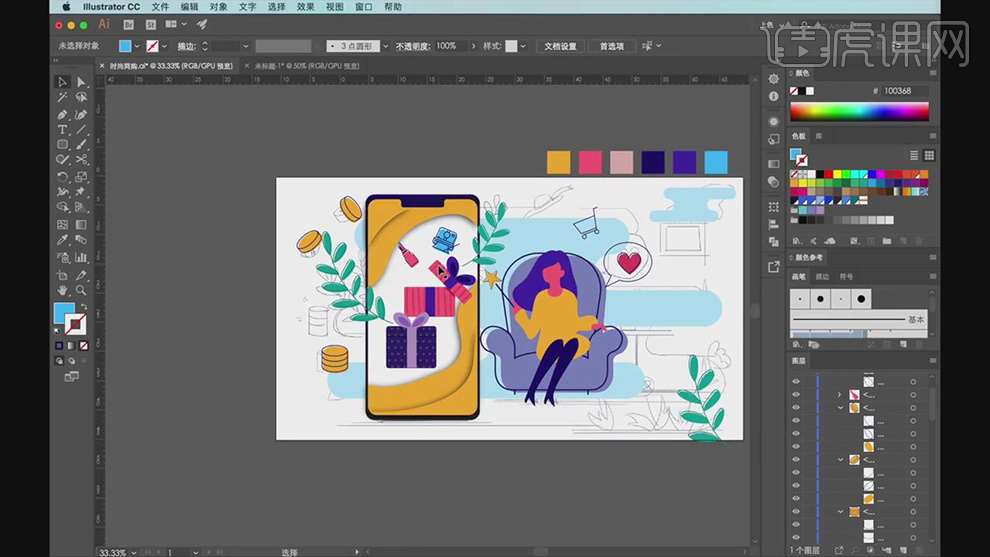
14.在对画面中每个部分的颜色在进行调整,使颜色搭配的更加的合理。
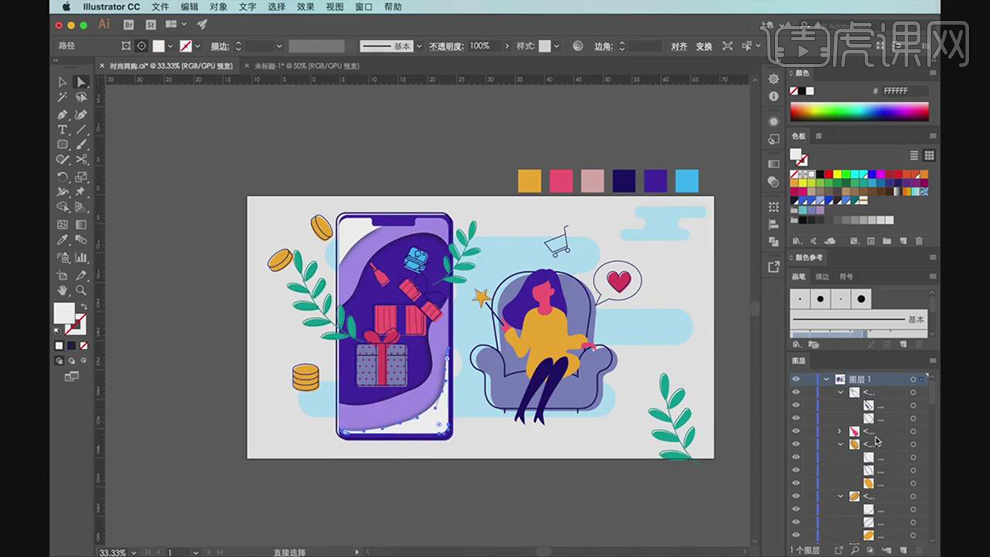
15.在使用【直线工具】绘制线条作为茶几,在复制高脚杯进来填充上颜色。
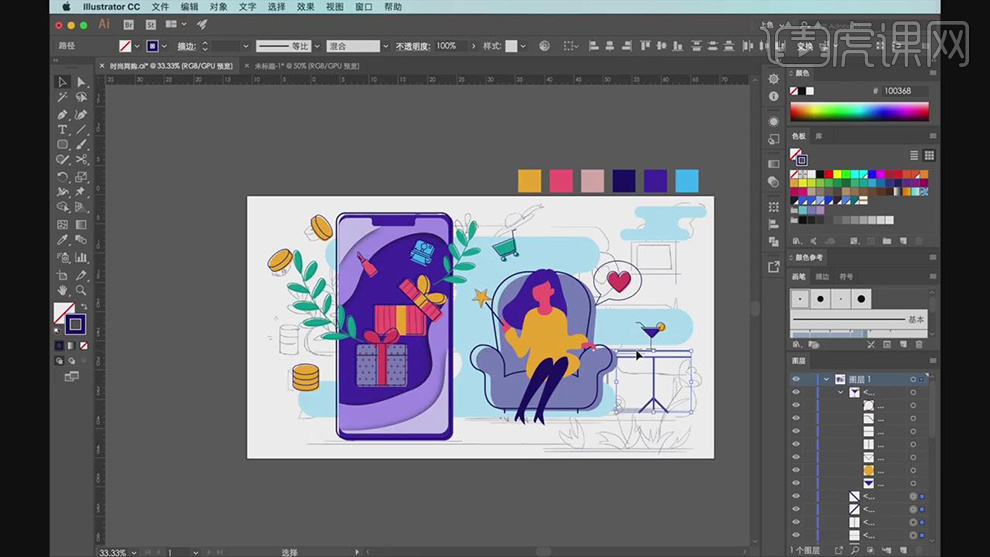
16.在使用【矩形工具】绘制一个红色的矩形作为茶几的侧面,在给背景都复制一层添加描边和填充颜色的一层错开。

17.在使用【钢笔工具】绘制五官的形状添加上描边,在给头发填充上渐变的颜色,在添加【颗粒】的效果。
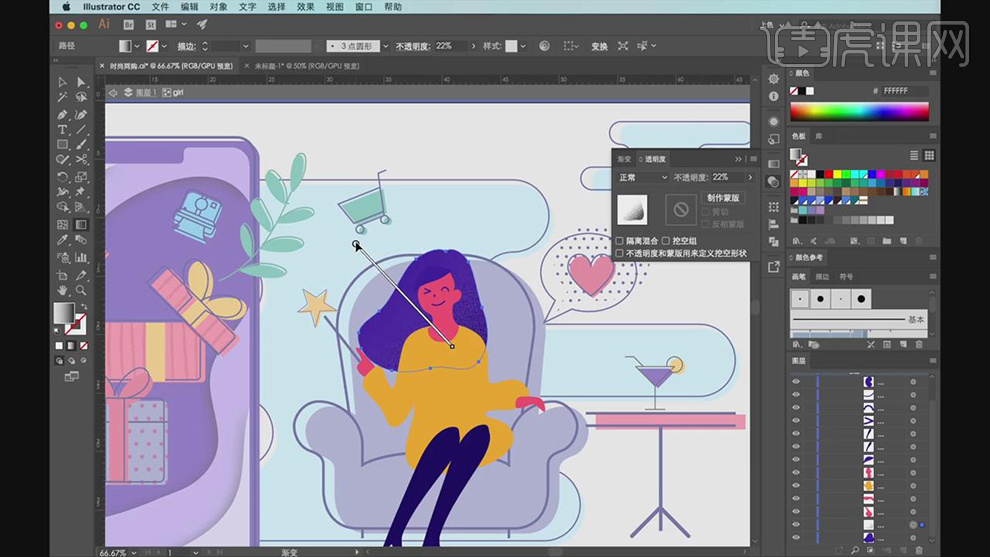
18.在使用【画笔工具】绘制出衣服的轮廓线条,在给衣服填充黄色的渐变在添加【颗粒】的效果。
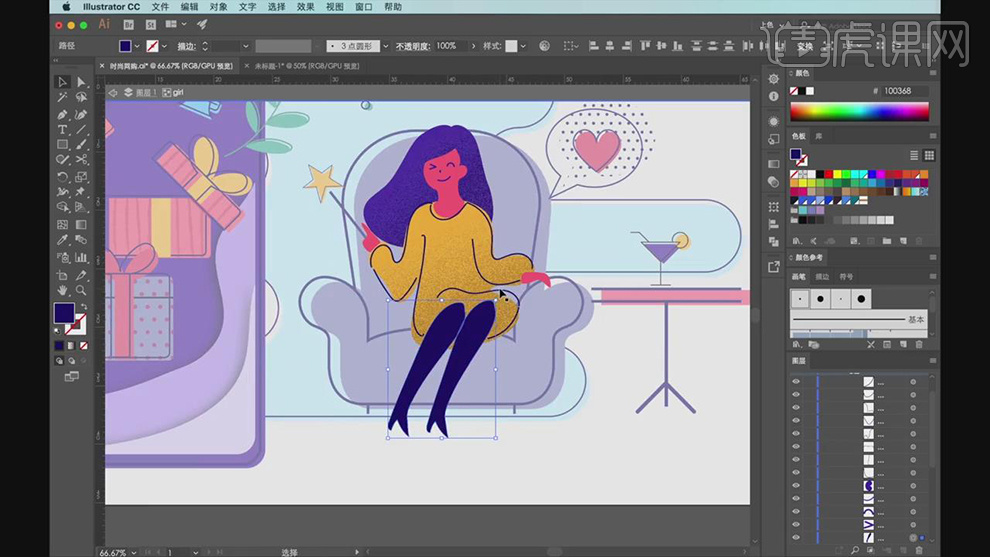
19.在使用【画笔工具】绘制上地面的线条,在复制叶子的图层调整大小,在使用【画笔工具】添加上花朵。

20.再将小圆拼成的图形复制一层,在使用【圆】建立剪切蒙安,放在画面的不同的位置。
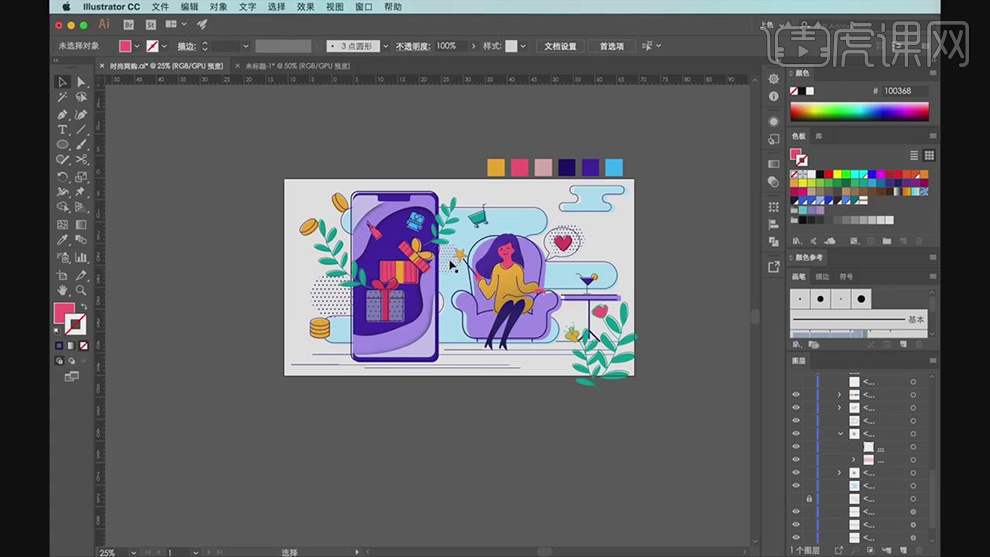
21.最终效果如图所示。